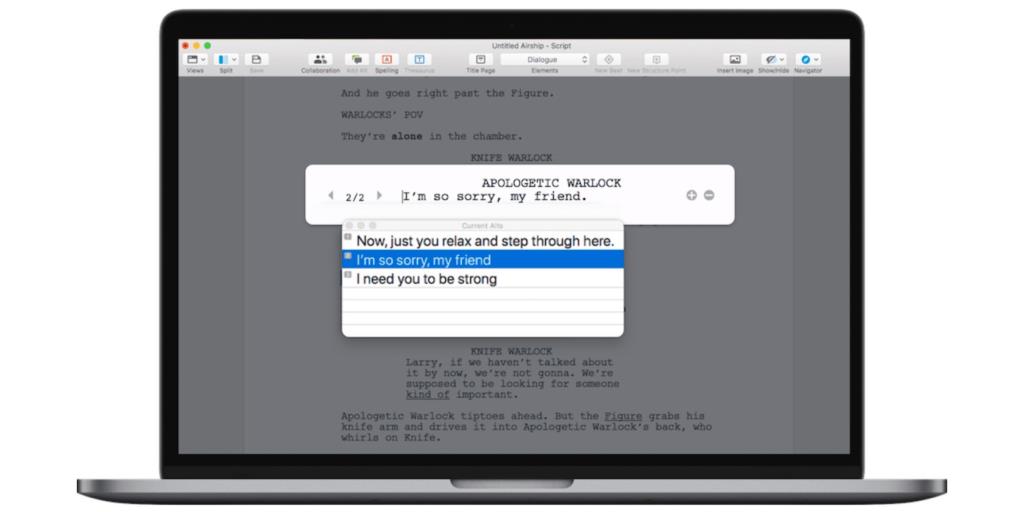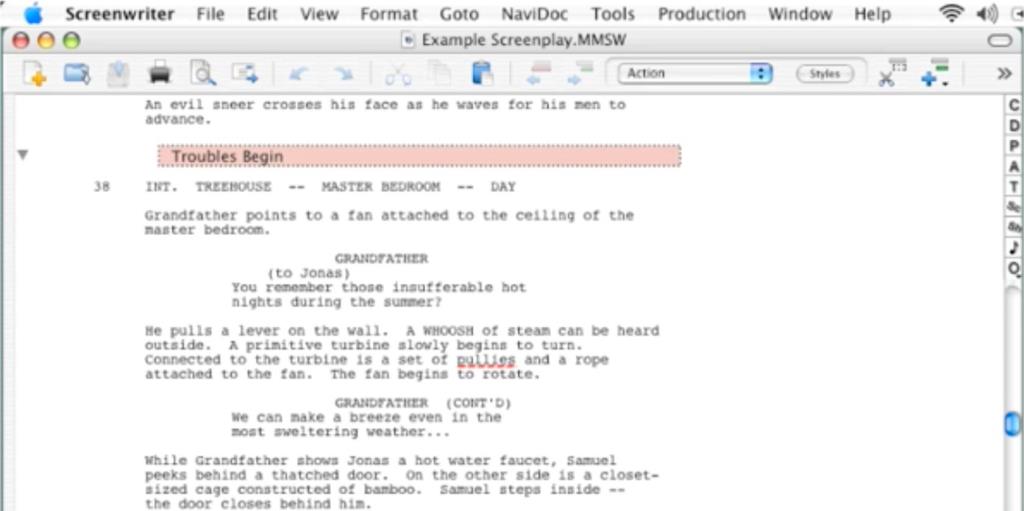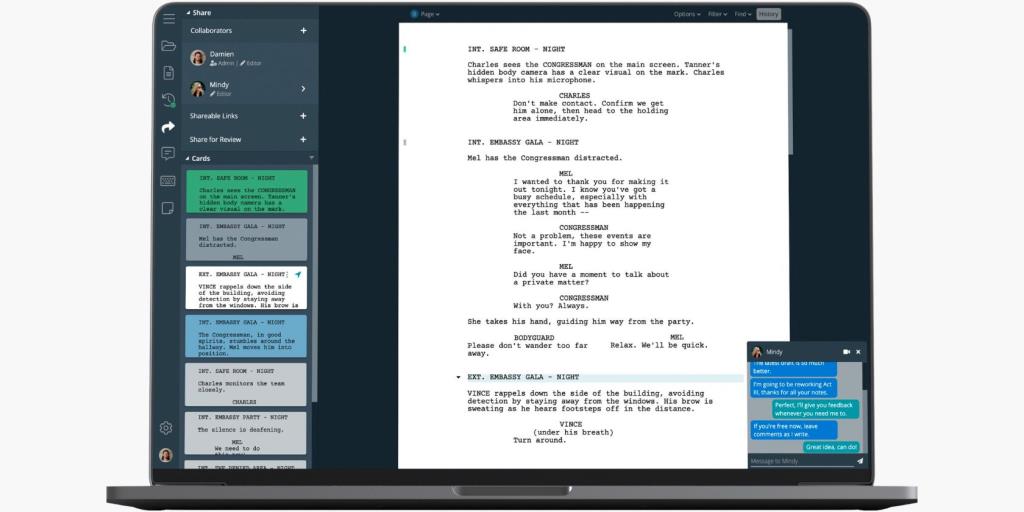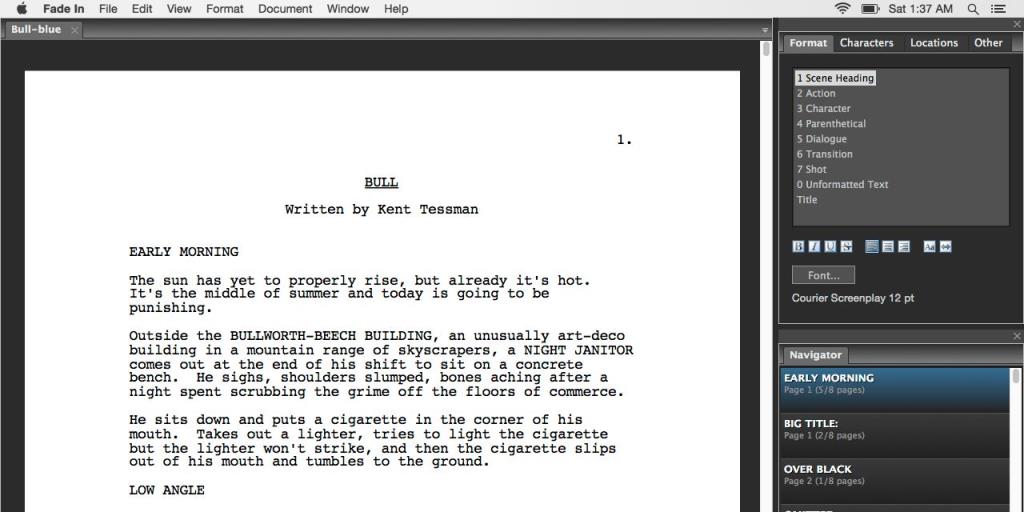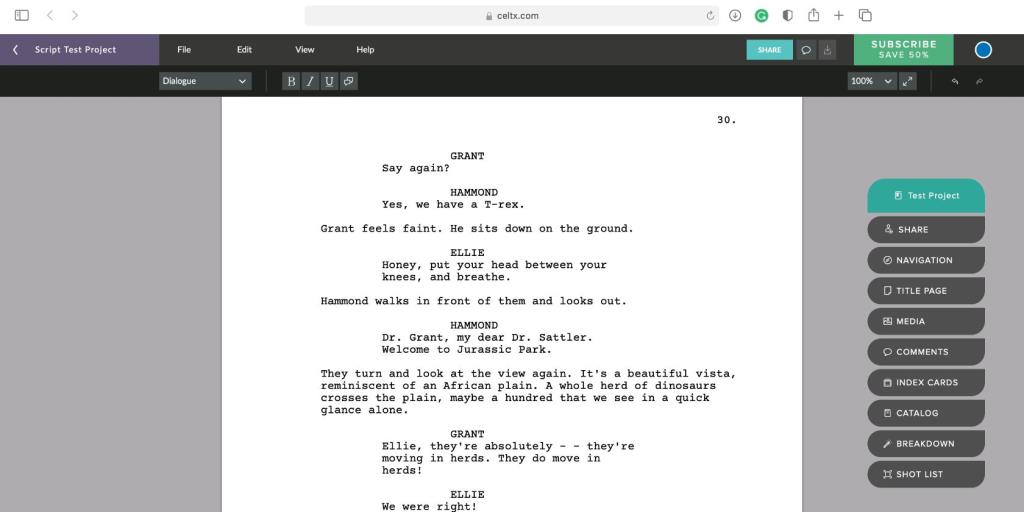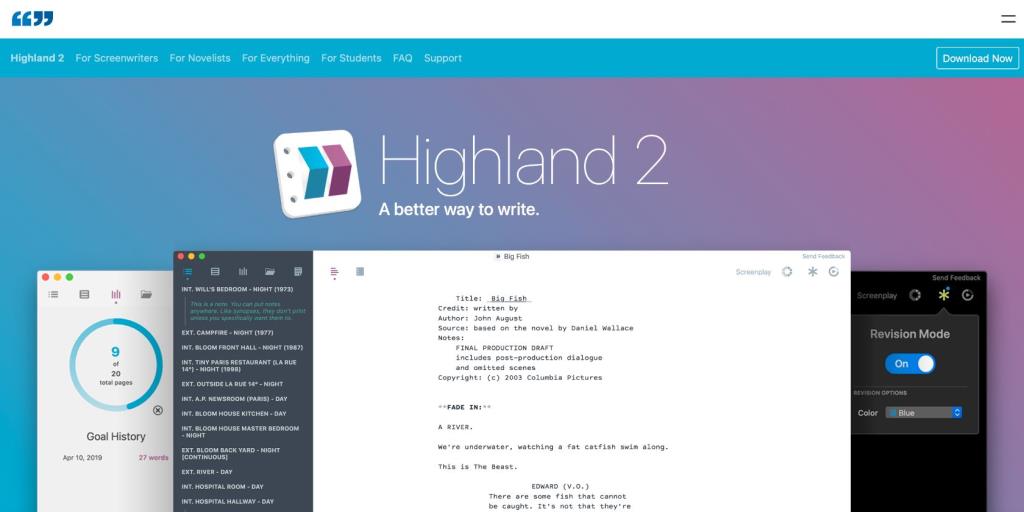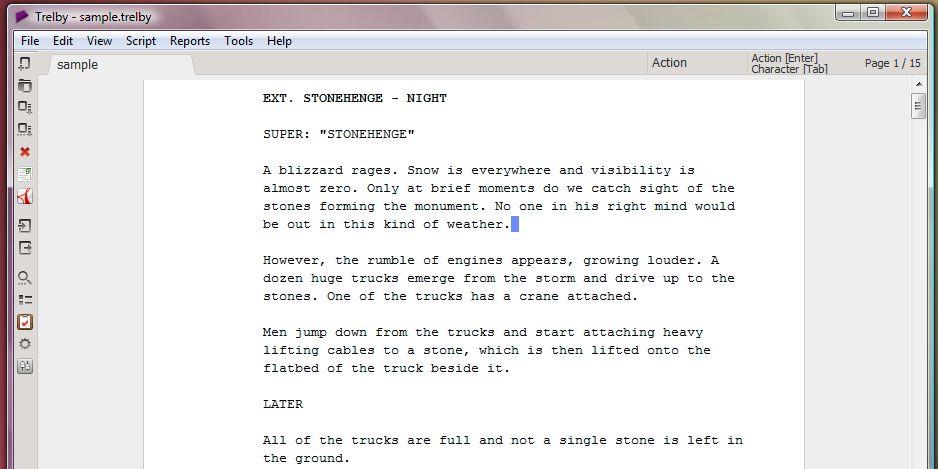Dacă doriți să ajungeți oriunde în industria cinematografică, trebuie să utilizați software-ul potrivit pentru a vă forma scenariul. Acest lucru este valabil atât pentru povestitorii amatori, cât și pentru scenariștii profesioniști.
Cu toate acestea, software-ul de scriere de scenarii nu este ieftin. Și nu doriți să pierdeți bani cumpărând aplicația greșită.
Pentru a vă ajuta, am găsit cele mai bune aplicații de scriere de scenarii pentru Windows și Mac. Oricare dintre acestea va fi o alegere excelentă pentru a începe următorul proiect de scenariu.
1. Schiță finală : Software-ul standard al industriei
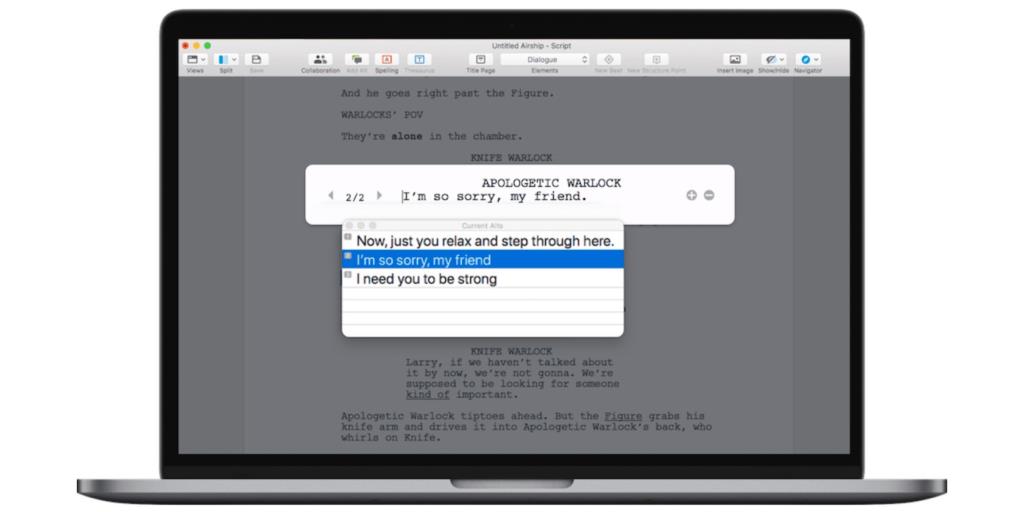
Final Draft este software-ul de scriere de scenarii standard în industrie. Este folosit de 95% dintre producțiile de film și televiziune, inclusiv BBC, Netflix, Hulu și Disney. Dacă ești un scenarist profesionist, majoritatea oamenilor se așteaptă să folosești Final Draft.
Dar această așteptare împinge prețul în sus; Final Draft este una dintre cele mai scumpe aplicații de scenariu din această listă. Dar oferă acest preț cu o gamă de caracteristici impresionante.
Alegeți dintre peste 300 de șabloane, inclusiv scenarii, teleplay-uri, benzi desenate, piese de teatru și multe altele. Folosește brainstormurile virtuale pentru a-ți depăși povestea. Apoi obțineți cuvintele pe pagină cu funcțiile inovatoare SmartType, Speech to Script și Alternate Dialogue ale Final Draft.
Aflați cum să analizați și să înțelegeți filmul înainte de a vă scrie scenariul pentru a vă garanta că este cât mai profesionist posibil.
Descărcați: Final Draft pentru Windows | macOS (249,99 USD, versiune de încercare gratuită disponibilă)
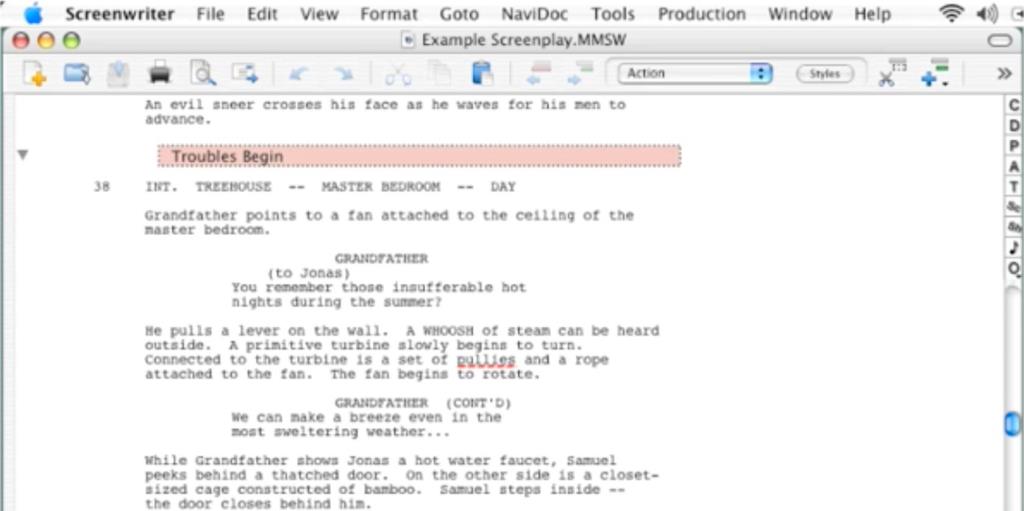
Folosiți acest software premiat pentru a vă scrie scenariul, piesă de teatru, teleplay, muzical, benzi desenate sau roman. Este ușor de utilizat și oferă instrumente de brainstorming și de conturare, alături de peste 100 de șabloane pentru a vă ajuta să începeți să scrieți cât mai curând posibil.
Text-to-speech vă permite să auzi scenariul citit cu voce tare. Backup automat înseamnă că nu trebuie să vă faceți niciodată griji că vă pierdeți munca. Și iPartner vă permite să colaborați cu partenerul dvs. de scris online, indiferent cât de departe sunteți unul de celălalt.
Scenariul Movie Magic oferă tot ceea ce aveți nevoie pentru a trece de la ideea de poveste la specificație până la scenariul filmărilor. Dacă nu vă place Final Draft din niciun motiv, aceasta este o alternativă foarte respectată.
Descărcați: Scenarist de film Magic pentru Windows | macOS (249,95 USD, versiune de încercare gratuită disponibilă)
3. WriterDuet : Scriere de scenarii în colaborare, bazată pe cloud
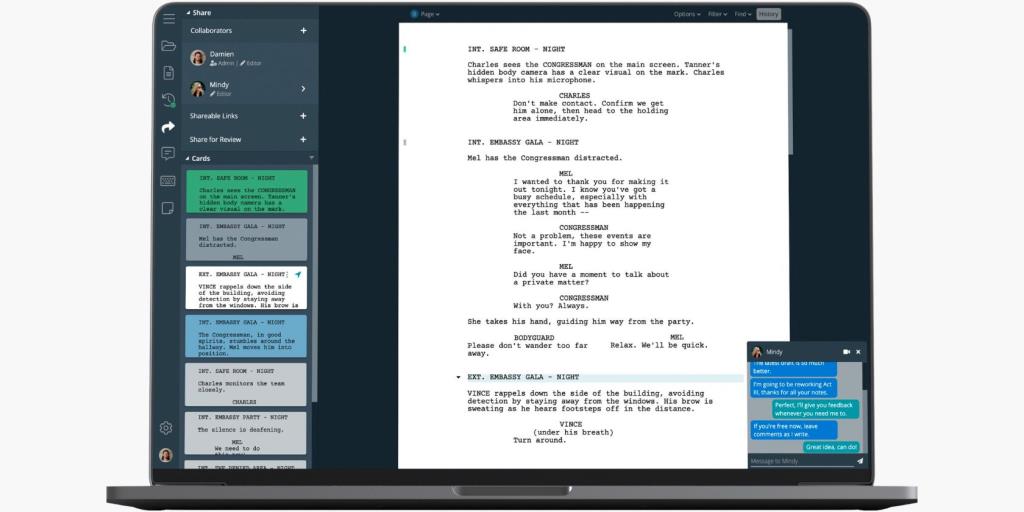
WriterDuet este creat pentru colaborare. Bucurați-vă de co-scriere în timp real, de comentarii intuitive și de conversații text și video în aplicație, în timp ce lucrați cu un partener de scriere de la distanță.
Ca software de scriere de scenarii bazat pe cloud, vă puteți accesa proiectele WriterDuet oriunde cu o conexiune la internet, pe desktop sau pe mobil. Folosiți-l pentru orice, de la conturare la rescriere, cu instrumente utile precum carduri de scenă, etichetare și formatare fără efort.
WriterDuet folosește un model de prețuri bazat pe abonament, cu mai multe funcții disponibile la niveluri superioare. Dar puteți începe și prin a vă scrie primele trei scripturi gratuit sau prin înscrierea la WriterSolo , vărul WriterDuet , care nu este bazat pe cloud.
Vizitați site-ul web WriterDuet pentru un abonament premium, începând de la 7,99 USD/lună.
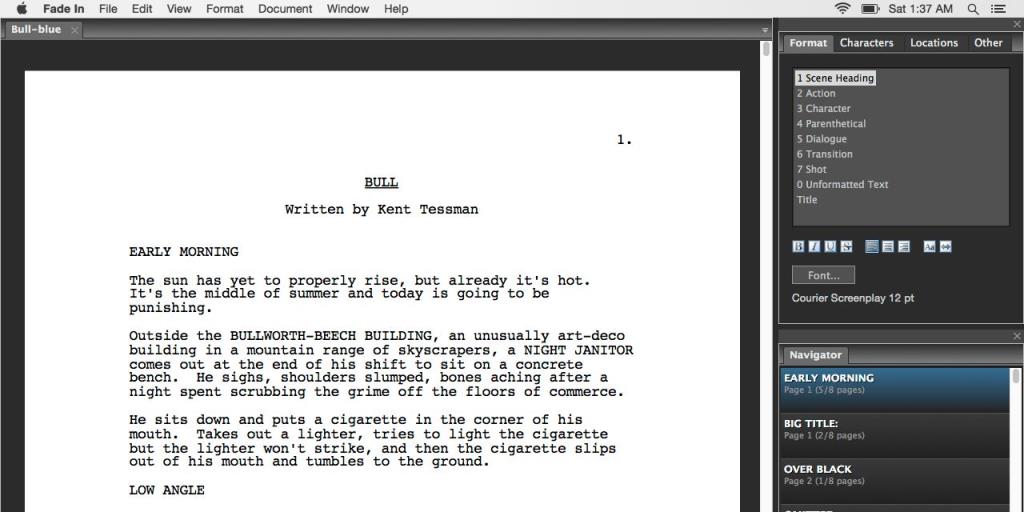
În ciuda numelui său oficial lung, Fade In Professional Screenwriting Software este o aplicație simplificată care încă reușește să ofere toate caracteristicile de care ar putea avea nevoie un scriitor profesionist.
Folosiți-l pentru a scrie orice, de la un film la o piesă la radio sau chiar un joc video. Trecerea prin pagini este ușoară cu tastarea cu completare automată a Fade In. Și când vine vorba de rescriere, Dialogue Tuner vă permite să vizualizați toate dialogurile unui singur personaj într-un singur loc, permițându-vă să-l modificați la perfecțiune.
Fade In vă oferă aceste instrumente profesionale la un preț mult mai mic decât Final Draft sau Movie Magic Screenwriter și include chiar și actualizări gratuite. Este disponibil și pentru Windows, macOS, Linux, Android, iOS și iPadOS.
Descărcați: Fade In Professional Screenwriting Software pentru Windows | macOS (79,95 USD, versiune de încercare gratuită disponibilă)
5. Celtx : Suita completă de pre-producție
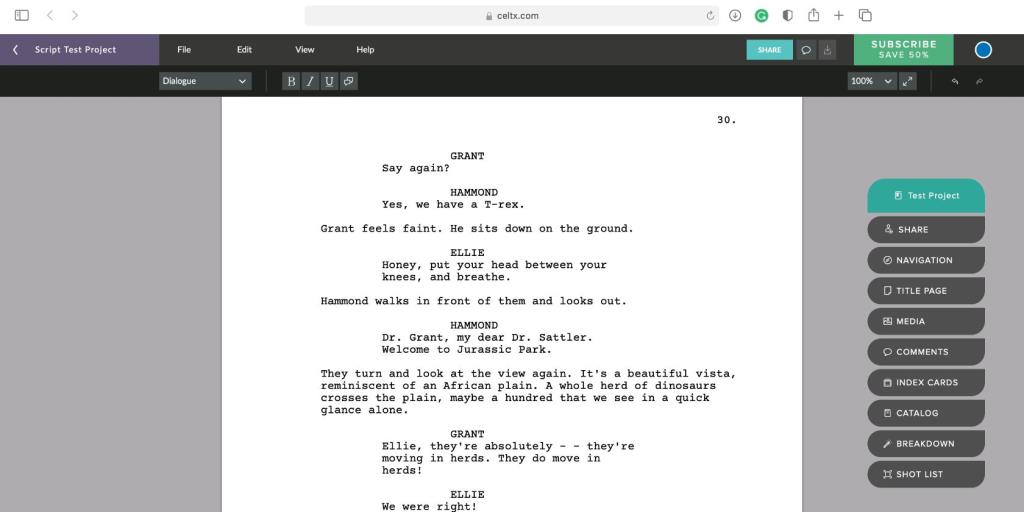
Cu Celtx, vă puteți duce scenariul pe tot parcursul, de la pre-producție până la filmare. Folosiți această suită de pre-producție pentru a depăși povestea pe carduri, pentru a scrie scenariul, pentru a crea rapoarte de defalcare, pentru a compila liste de fotografii și pentru a tipări un scenariu de filmare.
Dacă filmați singuri filmul, aflați cum să faceți filmările video mai cinematografice .
Celtx reflectă formatele standard din industrie pe parcursul întregului proces. Puteți chiar să colaborați cu echipa dvs. lucrând simultan pe mai multe documente sau editând împreună un script în timp real.
Deoarece Celtx este o altă aplicație bazată pe cloud, este disponibilă oriunde pe orice dispozitiv. Nici măcar nu trebuie să vă faceți griji că vă pierdeți documentele, deoarece Celtx face automat backup-uri sigure pentru dvs.
Începeți cu Celtx gratuit sau înscrieți-vă pentru un abonament premium pentru a debloca mai multe funcții și proiecte nelimitate.
Vizitați site-ul Celtx pentru un abonament premium „Scriptwriting”, începând de la 15 USD/lună.
6. Highland : scrieți scenarii gratuit pe un Mac
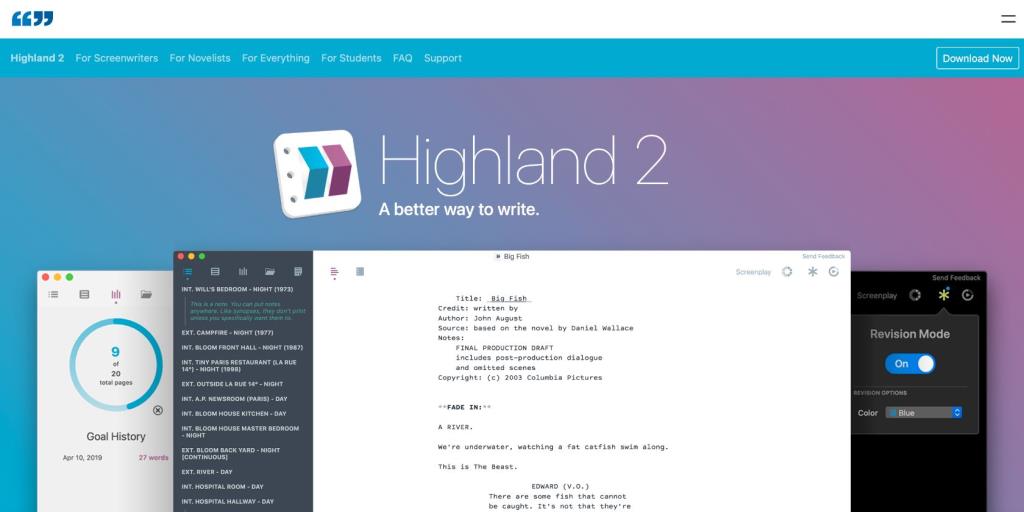
Highland a fost dezvoltat de John August, scriitorul cărților Charlie și fabrica de ciocolată, Big Fish și Aladdin. El este, de asemenea, co-gazdă al podcastului de scenarii Scriptnotes. Și poți folosi Highland pentru a lucra la orice, de la un scenariu la un roman, sau chiar la o lucrare de școală.
Spre deosebire de alte aplicații de scriere de scenarii --- care folosesc tastele Tab și Return pentru a schimba numele personajelor, dialogul și liniile de acțiune --- Highland recunoaște ceea ce încercați să introduceți și vă formatează automat scrisul.
Utilizați bara laterală Navigator pentru a vizualiza scenariul dintr-o privire, trecând la secțiunea la care trebuie să lucrați în continuare. Apoi activați modul de revizuire pentru a urmări modificările într-o gamă de culori diferite.
Highland este disponibil numai pentru macOS, dar îl puteți descărca și puteți începe să scrieți scenarii profesionale gratuit, cu un upgrade premium disponibil pentru mai multe funcții.
Descărcați: Highland pentru macOS (gratuit, versiune premium disponibilă)
7. Trelby : Scrieți scenarii gratuit pe Windows
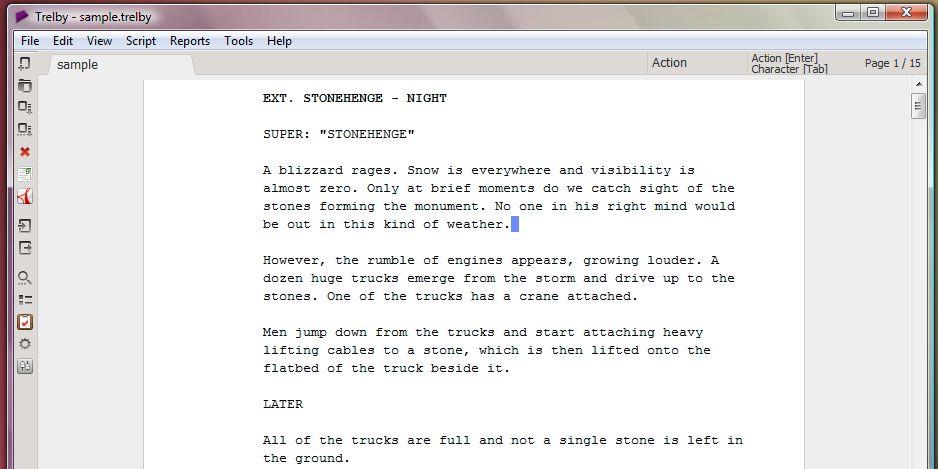
Trelby este un software de scriere de scenarii rapid, simplu și curat, capabil să formateze scripturi profesionale. Cel mai bine, este complet gratuit și funcționează atât pe mașini Windows, cât și pe Linux. Din păcate, Trelby nu este disponibil pentru Mac.
Alegeți între vizualizarea schiță sau modul Ceea ce vedeți este ceea ce obțineți (WYSIWYG), în timp ce utilizați completarea automată, verificarea ortografică și formatarea inteligentă pentru a vă termina scenariul.
Dacă vă chinuiți să găsiți nume de personaje, puteți accesa baza de date Trelby cu peste 200.000 de nume din întreaga lume pentru a găsi inspirație.
Și după ce ai terminat prima schiță, folosește rapoartele de scenă, locație, caracter și dialog pentru a informa următoarea rescrie. Puteți chiar să comparați versiunile de script pentru a obține o vizualizare rapidă a tot ceea ce ați schimbat.
Descărcați: Trelby pentru Windows (gratuit)
Fiecare dintre aplicațiile de scriere de scenarii de mai sus facilitează scrierea unui script în formatul adecvat. Dar dacă nu te deranjează să depui un pic de muncă, ai putea scrie scenariul în Microsoft Word, Apple Pages sau Google Docs. Trebuie doar să știi cum să formatezi un scenariu mai întâi.
Desigur, aceste aplicații nu oferă aceleași caracteristici pe care le obțineți cu software-ul de scriere de scenarii standard din industrie, dar sunt o modalitate excelentă de a începe fără a fi nevoie să cheltuiți bani.